UG1847建模机械零件该怎么实现呢?下面我们就来看看UG建模机械零件的教程。

1、如下图所示,打开UG1847软件,新建一个空白的模型文件,另存为“机械零件”
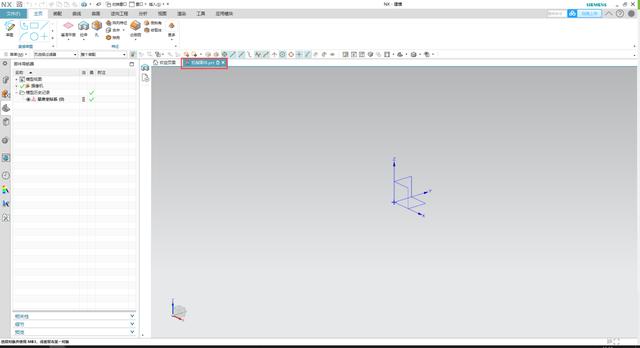
2、如下图所示,执行【菜单-插入-设计特征-拉伸】,点击绘制草图,选择YX面,点击确定
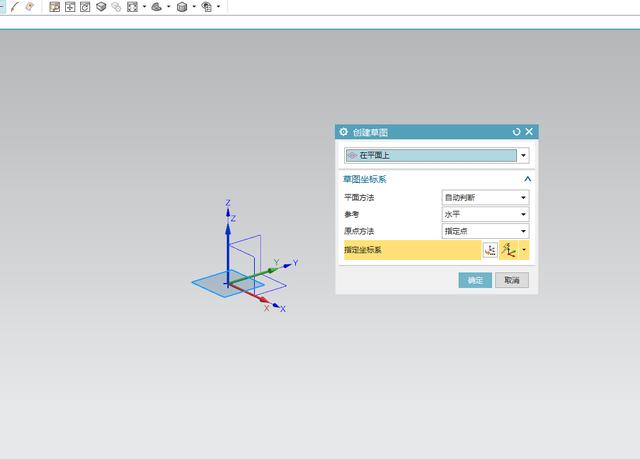
3、如下图所示,绘制一个长方形,长100,宽90,居中对齐,然后点击完成
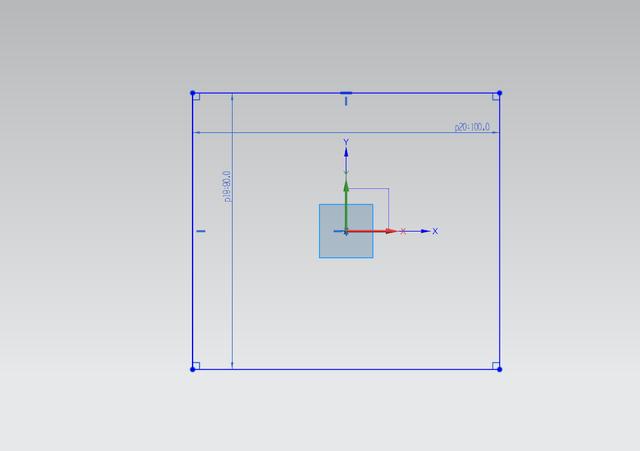
4、如下图所示,距离我们选择12,往上拉伸,点击确定
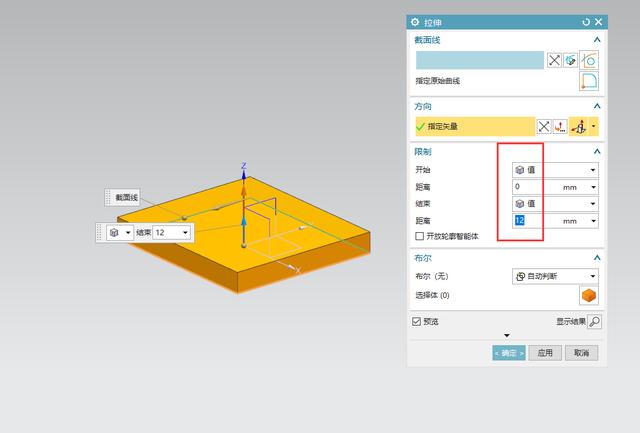
5、如下图所示,执行【菜单-插入-细节特征-边倒圆】,我们把四个角的边,选择上,半径选择10,点击应用
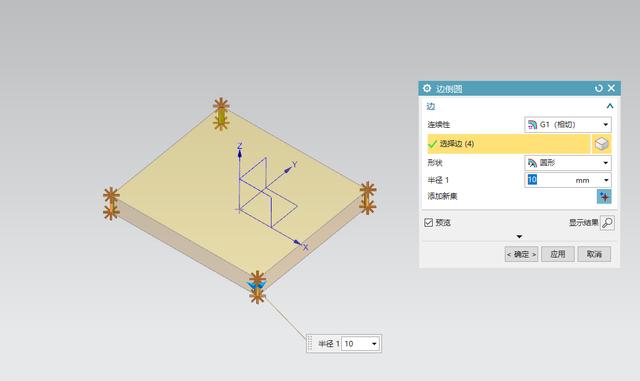
6、如下图所示,执行【菜单-插入-设计特征-孔】,选择绘制截面,选择我们刚刚拉伸好的面,
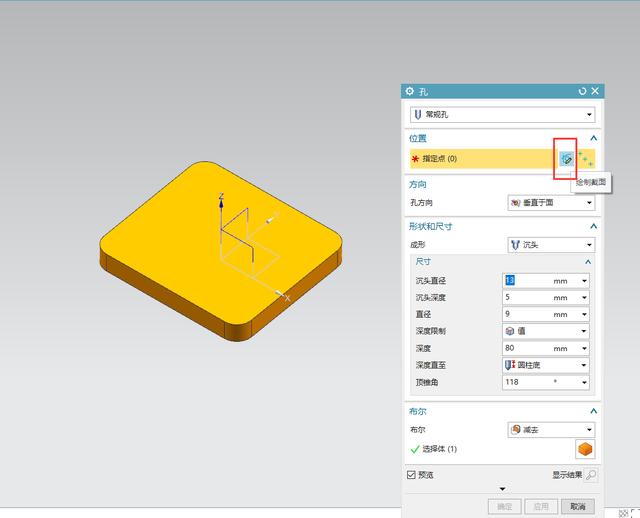
7、如下图所示,进入草图后,我们选择点,点击四个点,边与点宽度为10,高度也为10,把点固定好。点击确定
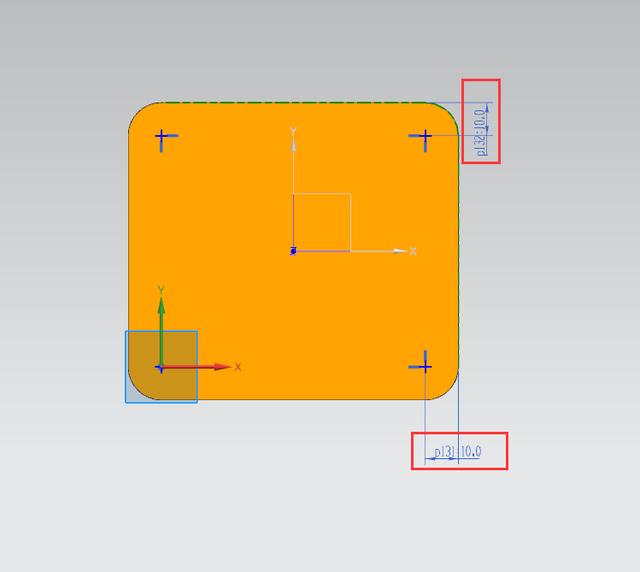
8、如下图所示,完成草图后,我们选择沉头,沉头直径为15,深度为3,直径为8,深度为15(穿透过去就可以了),点击确定
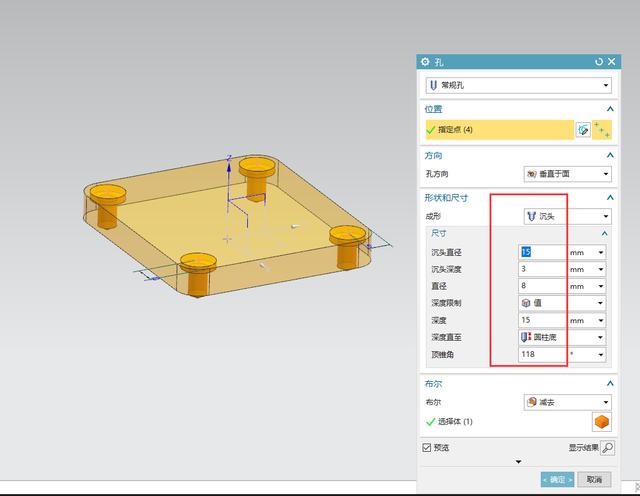
9、如下图所示,执行【菜单-插入-草图】,我们绘制一段线,还有一条定位线,数值看下图,绘制好我们点击确定。
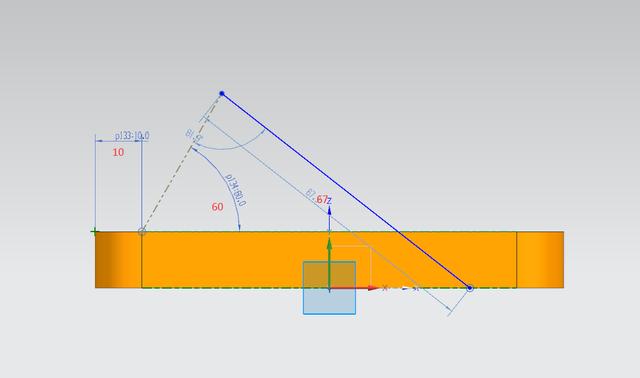
10如图所示,执行【菜单-插入-基准点/面-基准面】,自动判断修改为曲线上,然后我们点击上一步建立好的线,方向没有错,我们点击确定。
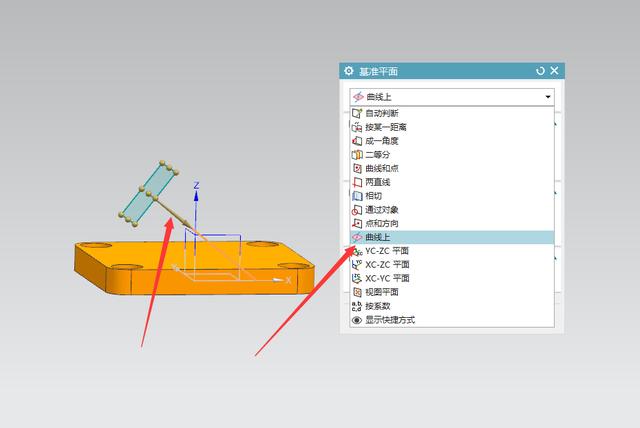
11如图所示,执行【菜单-插入-设计特征-拉伸】,选择我们刚刚创建好了的基准面,以线的端点绘制一个下图的草图,然后点击确定
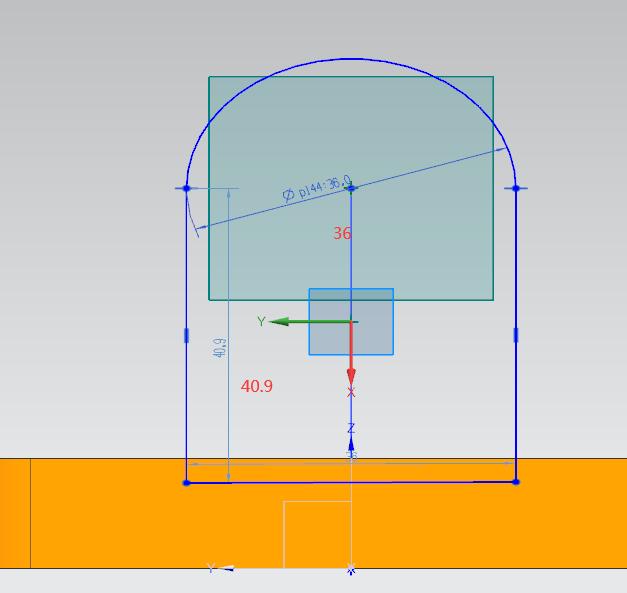
12如图所示,完成草图后,我们往下面拉伸,拉伸刚好交界处就可以了,然后我们点击确定
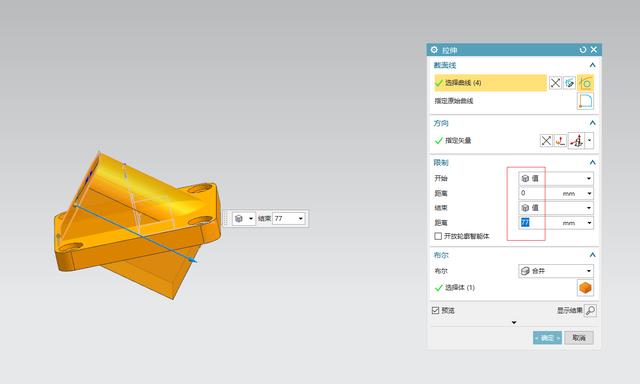
13如图所示,执行【菜单-插入-修剪-修剪体】,目标选择整个体,面我们选择基准面YX面,预览没有问题,那么我们点击确定
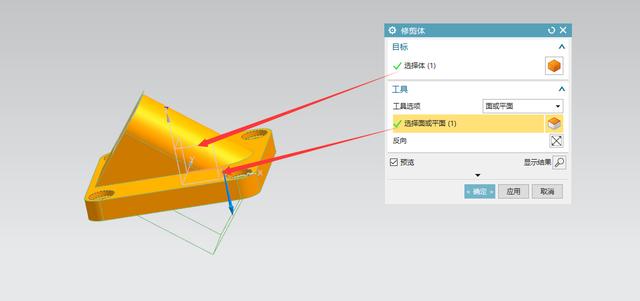
14如图所示,执行【菜单-插入-设计特征-拉伸】,我们还是选择创建基准面的面,我们进入里面绘制草图,绘制一个直径20的圆,点击完成草图
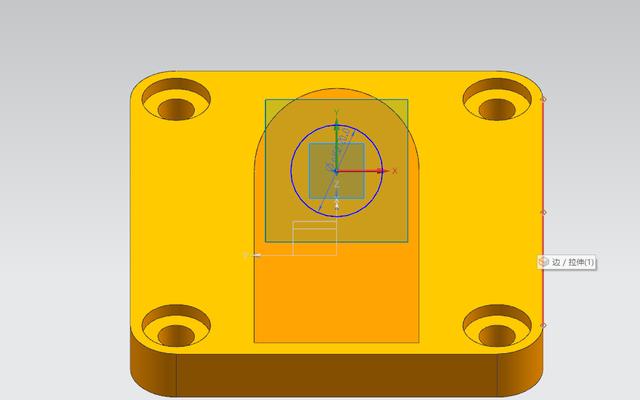
15如图所示,往下拉伸,距离穿透过去就好,布尔选择减去,点击确定。
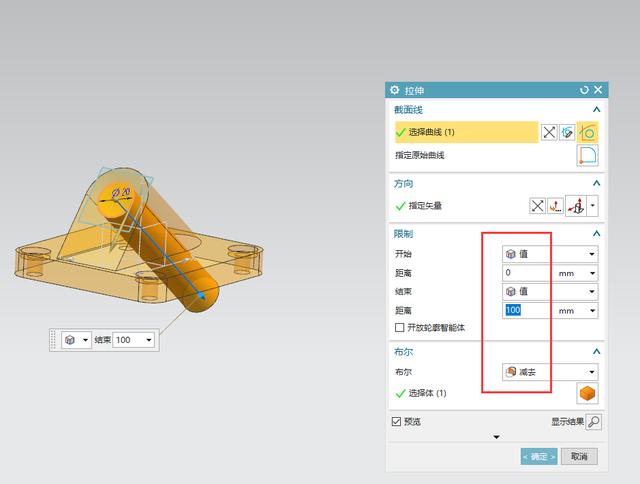
16如图所示,执行【菜单-插入-细节特征-倒斜角】2/45°,点击应用,那么我们就完成了。
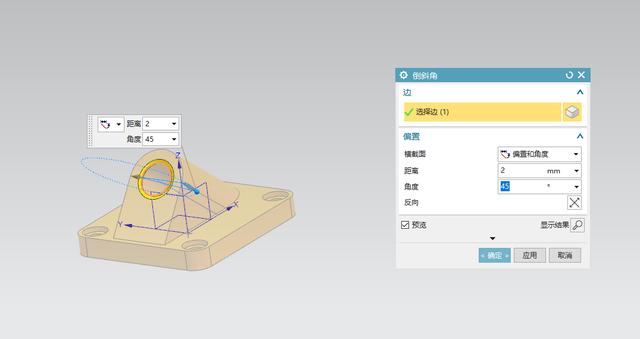
17今天我们主要是学习如果穿件斜的基准面,这个案例很好的体现出来了
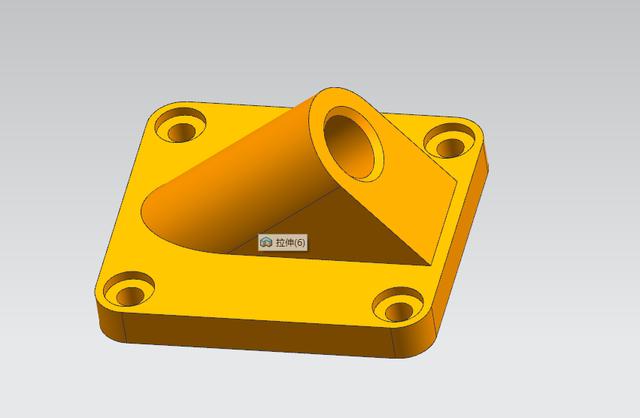

免责声明:本文系网络转载或改编,未找到原创作者,版权归原作者所有。如涉及版权,请联系删